In dit artikel laat ik je zien hoe je Arduino IDE installeert op Debian 10. Dus laten we beginnen.
Arduino IDE installeren vanuit de officiële Debian 10-repository:
Arduino IDE is beschikbaar in de officiële pakketrepository van Debian 10 Buster. U kunt het dus eenvoudig op uw Debian 10-machine installeren met behulp van de APT-pakketbeheerder.
Werk eerst de cache van de APT-pakketrepository bij met de volgende opdracht:
$ sudo apt-update
De cache van de APT-pakketrepository moet worden bijgewerkt.
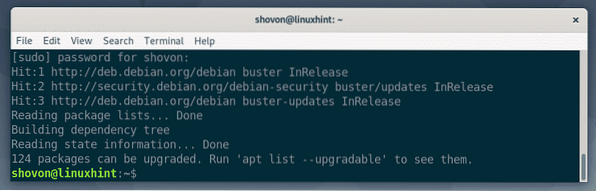
Installeer nu Arduino IDE met de volgende opdracht:
$ sudo apt install arduino
Druk nu op Y en druk vervolgens op
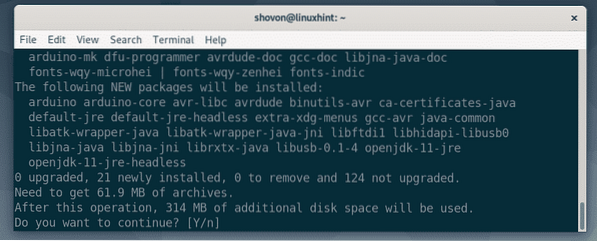
APT-pakketbeheerder zal alle vereiste pakketten downloaden en installeren.
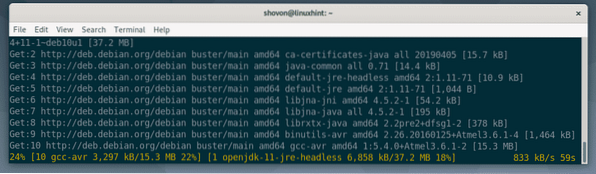
Arduino IDE zou op dit punt moeten worden geïnstalleerd.
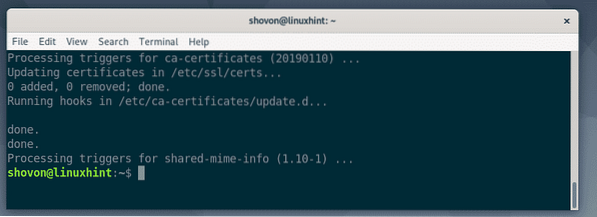
Nu moet u uw Debian 10-aanmeldingsgebruiker toevoegen aan de uitbellen groep. Anders kunt u uw Arduino-codes niet uploaden naar de Arduino-microcontroller.
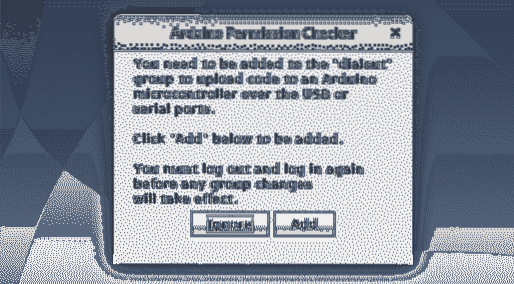
Om uw Debian 10-aanmeldingsgebruiker toe te voegen aan de: uitbellen groep, voer de volgende opdracht uit:
$ sudo usermod -aG dialout $(whoami)
Start nu uw Debian 10-machine opnieuw op met de volgende opdracht:
$ sudo opnieuw opstarten
Zodra uw computer opstart, kunt u de Arduino IDE vinden in het toepassingsmenu van Debian 10. Klik op het Arduino IDE-pictogram om het te starten.
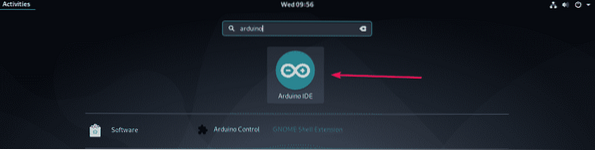
Arduino IDE zou moeten starten zoals je kunt zien in de onderstaande schermafbeelding.
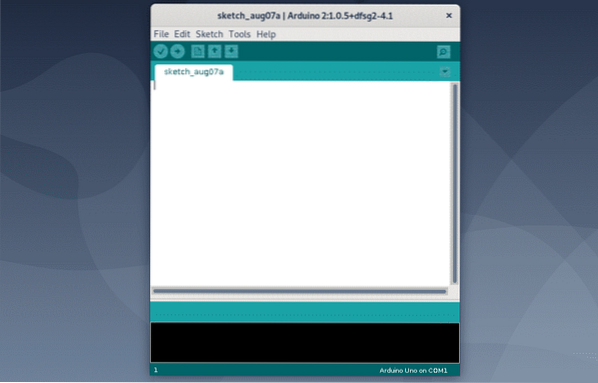
Als je gaat naar Helpen > Over Arduino, je kunt zien dat de Arduino IDE-versie 1 . is.0.5. Het is echt oud.

In het volgende gedeelte laat ik je zien hoe je de nieuwste Arduino IDE installeert vanaf de officiële website van Arduino.
Arduino IDE installeren vanaf de officiële website:
Het is gemakkelijker om Arduino IDE te installeren vanuit de officiële pakketrepository van Debian 10, maar aangezien de IDE-versie erg oud is, kan dit veel problemen voor u veroorzaken. Maar maak je geen zorgen. U kunt de nieuwste versie van Arduino IDE downloaden en installeren vanaf de officiële website van Arduino.
Bezoek eerst de officiële Arduino IDE-pagina vanuit je favoriete webbrowser. Scroll nu een beetje naar beneden en klik op Linux 64 bits link zoals aangegeven in de onderstaande schermafbeelding.
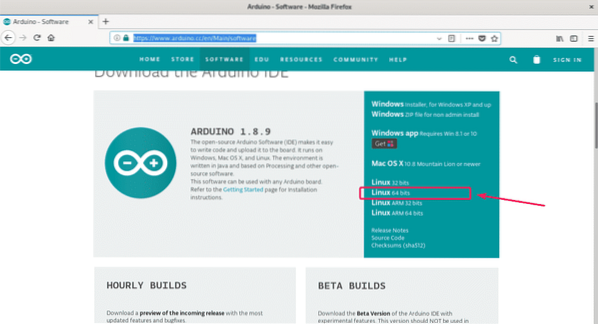
Als je wilt, kun je doneren aan het Arduino-project. Als je niet wilt doneren, klik dan op GEWOON DOWNLOADEN knop zoals aangegeven in de onderstaande schermafbeelding.
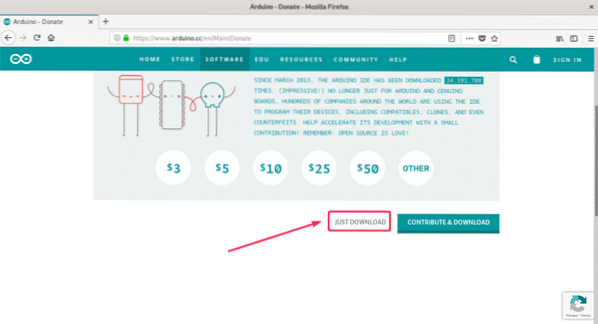
Uw browser zou u moeten vragen om het Arduino IDE-archief op te slaan. Selecteer Sla bestand op en klik op OK.
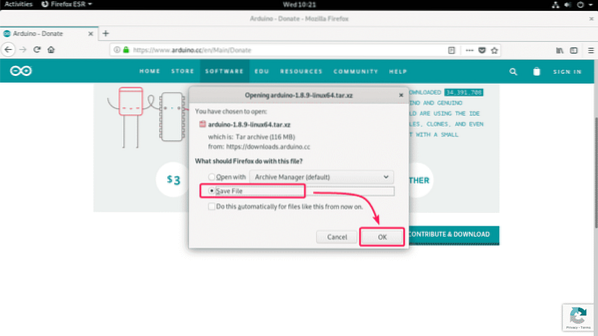
Uw browser zou het Arduino IDE-archief moeten downloaden. Het kan even duren om te voltooien.
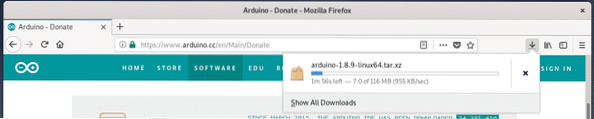
Navigeer nu naar de ~/Downloads map met het volgende commando:
$ cd ~/Downloads
Je zou het Arduino IDE-archief moeten kunnen vinden dat je zojuist hebt gedownload, zoals je kunt zien in de onderstaande schermafbeelding. Onthoud de archiefnaam.
$ ls -lh
Pak nu het archief uit in de /opt map met het volgende commando:
$ sudo tar xvJf arduino-1.8.9-linux64.teer.xz -C /opt
Het archief moet worden uitgepakt naar de /opt map.
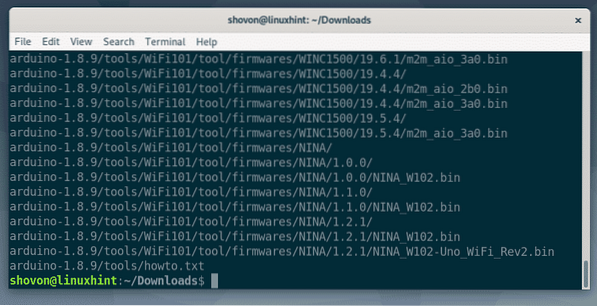
Er moet een nieuwe map worden gemaakt in de /opt map zoals je kunt zien in de onderstaande schermafbeelding. Onthoud de naam van de map.
$ ls -lh /opt
Voer nu de volgende opdracht uit om een bureaubladstarter voor Arduino IDE te maken en voeg een symbolische link van het uitvoerbare Arduino-bestand toe aan het PATH.
$ sudo -E /opt/arduino-1.8.9/installatie.sh
Arduino IDE desktop launcher/snelkoppeling moet worden gemaakt. U kunt het uitvoerbare bestand van Arduino ook openen vanaf de opdrachtregel.
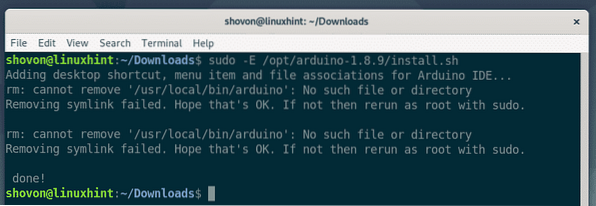
Nu moet u de Debian 10-aanmeldingsgebruiker toevoegen aan de uitbellen, tty, uucp en plugdev groep. Anders kunt u uw Arduino-code niet uploaden naar de Arduino-microcontroller.
Om de Debian 10 login gebruiker toe te voegen aan de uitbellen groep, voer de volgende opdracht uit:
$ sudo usermod -aG dialout $(whoami)
Om de Debian 10 login gebruiker toe te voegen aan de tty groep, voer de volgende opdracht uit:
$ sudo usermod -aG tty $(whoami)
Om de Debian 10 login gebruiker toe te voegen aan de uucp groep, voer de volgende opdracht uit:
$ sudo usermod -aG uucp $(whoami)
Om de Debian 10 login gebruiker toe te voegen aan de plugdev groep, voer de volgende opdracht uit:
$ sudo usermod -aG plugdev $(whoami)
Start nu uw Debian 10-machine opnieuw op met de volgende opdracht:
$ sudo opnieuw opstarten
Zodra uw computer opstart, zou u Arduino IDE moeten kunnen vinden in het toepassingsmenu van Debian 10, zoals u kunt zien in de onderstaande schermafbeelding. Klik erop om de Arduino IDE te starten.

Arduino IDE zou moeten starten.
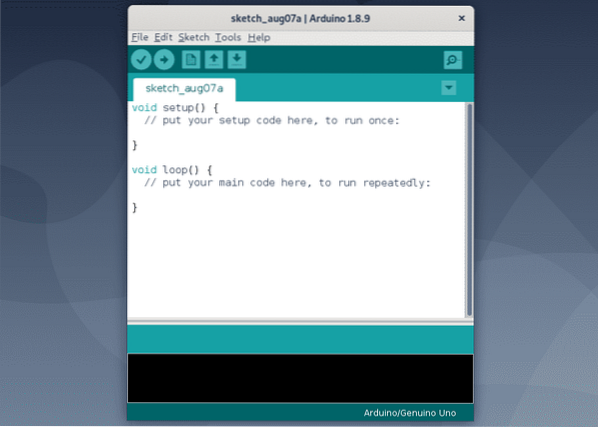
Zoals je kunt zien vanaf Helpen > Over Arduino, Ik gebruik Arduino IDE 1.8.9. Dit is de nieuwste versie van Arduino IDE op het moment van schrijven.
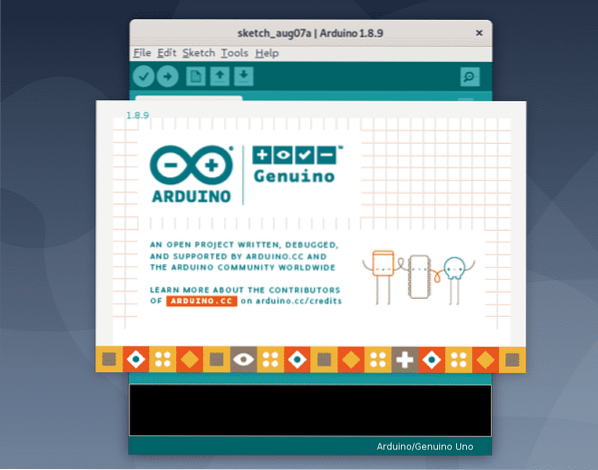
Dus zo installeer je Arduino IDE op Debian 10. Bedankt voor het lezen van dit artikel.
 Phenquestions
Phenquestions


